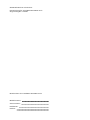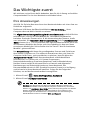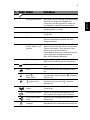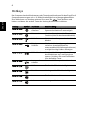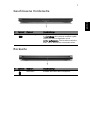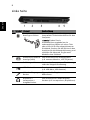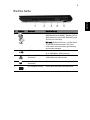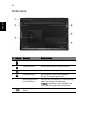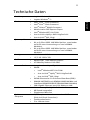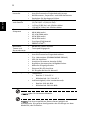TravelMate 8371/8331 Serie
Kurzanleitung

Modellnummer: ___________________________________
Seriennummer: ____________________________________
Kaufdatum: _______________________________________
Kaufort: __________________________________________
© 2009 Alle Rechte vorbehalten.
Kurzanleitung für TravelMate 8371/8331 Serie
Originalausgabe: 11/2009
Notebook-PC der TravelMate 8371/8331 Serie

3
Das Wichtigste zuerst
Wir möchten uns bei Ihnen dafür bedanken, dass Sie sich in Bezug auf mobilen
Computerbedarf für ein Acer-Notebook entschieden haben.
Ihre Anweisungen
Als Hilfe für Sie beim Benutzen Ihres Acer-Notebooks haben wir einen Satz von
Richtlinien aufgestellt:
Zuallererst hilft Ihnen das Übersichtsblättchen Für den Anfang..., Ihren
Computer das erste Mal in Betrieb zu nehmen.
Die Allgemeine Bedienungsanleitung für die TravelMate Serie enthält hilfreiche
Informationen, die sich auf alle Modelle der TravelMate-Produktserien
beziehen. Es werden Themen wie z. B. die Verwendung der Tastatur, Audio
usw. behandelt. Die Allgemeine Bedienungsanleitung und die AcerSystem User
Guide können sich z. T. auf Funktionen oder Eigenschaften beziehen, die es nur
in bestimmten Modellen der Serien und nicht unbedingt in dem von Ihnen
erworbenen Modell gibt. Solche Stellen sind im Text als "Nur für bestimmte
Modelle" gekennzeichnet.
Das Kurzanleitung stellt Ihnen die grundlegenden Features und Funktionen
Ihres neuen Computers vor. Für weitere Informationen dazu, wie Ihnen Ihr
Computer helfen kann, noch produktiver zu arbeiten, lesen Sie bitte den
AcerSystem User Guide. Dieses Benutzerhandbuch enthält detaillierte
Informationen zu Themen wie z. B. System-Programmen,
Datenwiederherstellung, Erweiterungsoptionen und Problembehebung.
Darüber hinaus enthält es Informationen zur Garantie und allgemeine
Bestimmungen und Sicherheitshinweise zu Ihrem Notebook. Das
Benutzerhandbuch steht in PDF (Portable Document Format) zur Verfügung
und ist bereits in Ihrem Notebook installiert. Folgen Sie den folgenden
Schritten, um auf das Benutzerhandbuch zuzugreifen:
1 Klicken Sie auf Start, Alle Programme, AcerSystem.
2 Klicken Sie auf AcerSystem User Guide.
Hinweis: Zum Betrachten der Datei muß Adobe Reader installiert sein.
Wenn Adobe Reader nicht auf Ihrem Computer installiert ist, wird durch
Klicken auf AcerSystem User Guide zuerst das Setup-Programm von Adobe
Reader ausgeführt. Folgen Sie zum Durchführen der Installation den
Anweisungen auf dem Bildschirm. Hinweise über die Verwendung von
Adobe Reader finden Sie im Menü Hilfe und Support.

4
Deutsch
Ihre Acer-Notebook-Tour
Nachdem Sie Ihren Computer wie in Poster Für den Anfang... gezeigt
aufgestellt haben, lassen Sie uns nun Ihr neues Acer-Notebook vorstellen.
Ansicht von oben
# Symbol Element Beschreibung
1 Acer Crystal
Eye-Webcam
Web-Kamera für Videokommunikation.

5
Deutsch
2 Mikrofon Internes Mikrofon für Tonaufnahme.
3 Anzeigebildschirm Wird auch als LCD (Liquid-Crystal-Display)
bezeichnet. Zeigt die Ausgabe des
Computers an (Konfiguration kann sich
von Modell zu Modell unterscheiden).
4 Lautsprecher Linker und rechter Lautsprecher bieten
Audioausgabe in Stereo.
5 Tastatur Für die Eingabe von Daten in Ihren
Computer.
6 Touchpad Berührungssensibles Zeigegerät, das die
gleichen Funktionen besitzt wie eine
Computer-Maus.
7 Anklicktasten
(Links, Mitte* und
Rechts)
Die linken und rechten Tasten
funktionieren wie die linken und rechten
Tasten einer Maus. *Die mittlere Taste
dient als Acer Bio-Protection-
Fingerabdruckleser mit Unterstützung für
Acer FingerNav 4-Wege-Steuerung
(Nur für bestimmte Modelle).
8 Handablage Bequemer Ablagebereich für Ihre Hände
während der Bedienung des Computers.
9 Touchpad-Schalter Schaltet das interne Touchpad ein oder
aus.
10 HDD Leuchtet auf, wenn die Festplatte aktiv
ist.
Num
(Num Lock)
Leuchtet auf, wenn die Num -Funktion
aktiviert ist.
(Caps Lock) Leuchtet auf, wenn die -Funktion
aktiviert ist.
11 Kommunikation-
staste
Aktiviert / Deaktiviert die WLAN- / 3G-
Funktionen.
Sicherungsschlüssel Startet Acer Backup Management für
eine Datensicherung in drei Schritten.
Acer PowerSmart-
Taste
Aktiviert den Energiesparmodus des
Computers.
12 Ein-/Aus-Taste/-
Anzeige
Schaltet den Computer ein und aus.
Zeigt den Ein/Aus-Status des Computers an.
# Symbol Element Beschreibung

6
Deutsch
Hotkeys
Der Computer besitzt Direkttasten oder Tastenkombinationen für den Zugriff auf
Computersteuerungen wie z. B. Bildschirmhelligkeit und Ausgangslautstärke.
Zum Aktivieren von Hotkeys müssen Sie zuerst die <Fn> Taste drücken und
halten und dann die andere Taste der Hotkey-Kombination drücken.
Hotkey Symbol Funktion Beschreibung
<Fn> + <F2> Systemeigen-
schaften
Öffnet die Systemeigenschaften, um
Systeminformationen anzuzeigen.
<Fn> + <F3> Bluetooth Aktiviert/Deaktiviert die Bluetooth-
Funktion (Nur für bestimmte Modelle).
<Fn> + <F4> Schlaf Schaltet den Computer in den Schlaf-
Modus.
<Fn> + <F5> Display-
Schalter
Wechselt die Anzeigeausgabe
zwischen Anzeigebildschirm,
externem Monitor (falls angeschlossen)
und gleichzeitig beiden Anzeigen.
<Fn> + <F6> Bildschirm leer Schaltet die Hintergrundbeleuchtung
des Bildschirms aus, um Energie zu
sparen. Drücken Sie zum Einschalten
eine beliebige Taste.
<Fn> + <F8> Lautsprecher-
schalter
Schaltet die Lautsprecher ein und aus.
<Fn> + < >
Heller Erhöht die Bildschirmhelligkeit.
<Fn> + < >
Dunkler Verringert die Bildschirmhelligkeit.
<Fn> + < >
Lauter Erhöht die Lautstärke.
<Fn> + < >
Leiser Verringert die Lautstärke.

7
Deutsch
Geschlossene Vorderseite
Rückseite
# Symbol Element Beschreibung
1 Akkuanzeige Zeigt den Akkustatus des Computers an.
1. Aufladung: Die Leuchte erscheint gelb,
wenn der Akku aufgeladen wird.
2. Voll aufgeladen: Die Leuchte erscheint
blau, wenn Netzstrom verwendet wird.
# Symbol Element Beschreibung
1 Akkufach Enthält den Akku des Computers.

8
Deutsch
Linke Seite
# Symbol Element Beschreibung
1 Steckplatz für
Kensington-Schloss
Zum Anbringen eines Kensington-
kompatiblen Sicherheitsschlosses für den
Computer.
Hinweis: Binden Sie ein
Diebstahlsicherungskabel an ein
unbewegliches Objekt wie einen Tisch
oder einen Griff einer abgeschlossenen
Schublade. Stecken Sie das Schloss in den
Anschluss für die Diebstahlsicherung, und
schließen Sie dieses ab. Es gibt auch
Modelle ohne Schlüssel.
2 Anschluss für externe
Anzeige (VGA)
Zum Anschluss eines Anzeigegeräts
(z.B. externer Monitor, LCD-Projektor).
3 Belüftungsschlitze Schützt den Computer vor Überhitzung,
selbst bei längerer Bedienung.
4 USB 2.0-Anschluss Zum Anschluss von USB 2.0-Geräten
(z.B. USB-Maus, USB-Kamera).
5 Mikrofon-Eingangs-
Buchse
Eignet sich für Eingaben aus externen
Mikrofonen.
Kopfhörer-/
Lautsprecher-/
Ausgabe-Buchse
Zum Anschluss von Audioausgabe-
Geräten (z.B. Lautsprechern, Kopfhörern).

9
Deutsch
Rechte Seite
# Symbol Element Beschreibung
1 5-in-1-Karten-Leser Eignet sich für Secure Digital (SD),
MultiMediaCard (MMC), Memory Stick
(MS), Memory Stick PRO (MS PRO) und
xD-Picture Card (xD).
Hinweis: Drücken Sie hier, um die Karte
zu entfernen/einzusetzen. Es kann
nicht mehr als eine Karte gleichzeitig
verwendet werden.
2 USB 2.0-Anschluss Zum Anschluss von USB 2.0-Geräten
(z.B. USB-Maus, USB-Kamera).
3 Ethernet (RJ-45)-
Anschluss
Zum Anschluss eines Ethernet 10/100/
1000-basierten Netzwerks.
4 Acer EasyPort IV-
Anschluss
Zum Anschluss von Acer EasyPort IV.
5 DC-Eingabe-Buchse Dient dem Anschluss des Netzteils.

10
Deutsch
Unterseite
# Symbol Element Beschreibung
1 Akkufach Enthält den Akku des Computers.
2 Akkuverschluss Sichert den Akku an seiner Position.
3 Speicherfach Enthält den Hauptspeicher des Computers.
4 Festplattenfach Gehäuse der Computer-Festplatte
(durch Schrauben gesichert).
5 Belüftungsschlitze
und Ventilator
Schützt den Computer vor Überhitzung,
selbst bei längerer Bedienung.
Hinweis: Verdecken oder schließen Sie
nicht die Öffnungen des Ventilators.
6 Verriegelung des
Akkus
Entsperrt den Akku für die Herausnahme.

11
Deutsch
Technische Daten
Betriebssystem
• Legales Windows Vista
®
*
• Legales Windows
®
7*
Plattform
• Intel
®
Core
™
2 Duo-Prozessor*
• Intel
®
Core
™
2 Solo-Prozessor*
• Intel
®
Celeron
®
Mobile Prozessor*
• Mobile Intel
®
GS45 Express-Chipset
• Intel
®
Wireless WiFi Link 5100*
• Acer InviLink
™
Nplify
™
802.11b/g/Draft-N*
• Acer InviLink
™
802.11b/g*
Systemspeicher
• Unterstützung für Dual-Kanal SDRAM
• Bis zu 2 GB an DDR3 1066 MHz-Speicher, erweiterbar
auf 4 GB unter Verwendung von zwei soDIMM-
Modulen*
• Bis zu 4 GB an DDR3 1066 MHz-Speicher, erweiterbar
auf 8 GB unter Verwendung von zwei soDIMM-
Modulen*
Anzeige
• 16:9 Seitenverhältnis
• 13,3" HD 1366 x 768
Grafik
• Mobile Intel
®
GS45 Express-Chipset*
• ATI Mobility Radeon
™
HD 4330*
Kommunikation
• Integrierte Acer Crystal Eye-Webcam
• WLAN:
• Intel
®
Wireless WiFi Link 5100*
• Acer InviLink
™
Nplify
™
802.11b/g/Draft-N*
• Acer InviLink
™
802.11b/g*
• WPAN: Bluetooth
®
2.1+Enhanced Data Rate (EDR)*
• WWAN: UMTS/HSPA mit 850/900/1900/2100 MHz und
Quadband GSM/GPRS/EDGE (850/900/1800/1900 MHz)
• LAN: Gigabit Ethernet, bereit für Wake-on-LAN
Audio
• Unterstützung für High-Definition-Audio
• MS-Sound-kompatibel
• Eingebautes Mikrofon
Speicher-
Subsystem
• 2,5" Festplatte mit verbessertem Acer DASP
(Disk Anti-Shock Protection)*
• Festkörperlaufwerk*
• 5-in-1-Karten-Leser

12
Deutsch
Hinweis: * Nur für bestimmte Modelle.
Hinweis: Die oben angeführten Daten dienen lediglich als
Anhaltspunkt. Die genaue Konfiguration des PCs hängt von dem
Modell ab, das Sie kaufen.
Datenschutz-
kontrolle
• Verbessertes Acer DASP (Disk Anti-Shock Protection)
• Acer Bio-Protection-Fingerabdruck-Lösung*
• BIOS-Benutzer-, Supervisor- und HDD-Kennworte
• Steckplatz für Kensington-Schloss
Abmessungen
und Gewicht
• 323,6 (B) x 228 (T) x 26/29,4 (H) mm
(12,74 x 8,97 x 1,02/1,10 Zoll)
• 1,65 kg (3,583 lbs.) mit 6-Zellen-Akku*
• 1,89 kg (4,13 lbs.) mit 9-Zellen-Akku*
Strom-
Subsystem
• ACPI 3.0
• 48 W 4400 mAh*
• 62,16 W 5600 mAh*
• 63 W 5600 mAh*
• 94 W 8700 mAh*
• 3-poliges 65 W Netzteil
• ENERGY STAR
®
*
Besondere
Tasten und
Steuerelemente
• 88-/89-/93-Tasten-Tastatur
• Touchpad-Zeigegerät
I/O-Schnittstelle
• Acer EasyPort IV-Anschluss
• Acer Bio-Protection-Fingerabdruckleser
• 5-in-1-Kartenleser (SD/MMC/MS/MS PRO/xD)
• USB 2.0-Anschluss
• Anschluss für externe Anzeige (VGA)
• Kopfhörer-/Lautsprecher-/Ausgabe-Buchse
• Mikrofon-Eingangs-Buchse
• Ethernet (RJ-45)-Anschluss
• DC-Eingabe-Buchse für Netzteil
Umgebung
• Temperatur:
• Betrieb: 5 °C bis 35 °C
• Nichtbetrieb: -20 °C bis 65 °C
• Luftfeuchtigkeit (nicht kondensierend):
• Betrieb: 20% bis 80%
• Nichtbetrieb: 20% bis 80%
-
 1
1
-
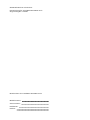 2
2
-
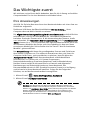 3
3
-
 4
4
-
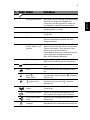 5
5
-
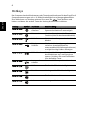 6
6
-
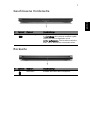 7
7
-
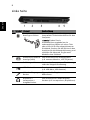 8
8
-
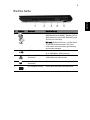 9
9
-
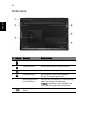 10
10
-
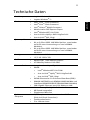 11
11
-
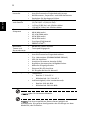 12
12
Acer TravelMate 8371 Schnellstartanleitung
- Typ
- Schnellstartanleitung
- Dieses Handbuch eignet sich auch für
Verwandte Artikel
-
Acer TravelMate 8371G Schnellstartanleitung
-
Acer TravelMate B113-E Schnellstartanleitung
-
Acer TravelMate 8531 Schnellstartanleitung
-
Acer TravelMate 8431 Schnellstartanleitung
-
Acer Aspire 3810T Schnellstartanleitung
-
Acer TravelMate 7730 Schnellstartanleitung
-
Acer Aspire 4810T Schnellstartanleitung
-
Acer TravelMate 4730 Schnellstartanleitung
-
Acer TravelMate 5230 Schnellstartanleitung
-
Acer TravelMate 6253 Schnellstartanleitung